Seu laptop não carregar mesmo que o cabo de alimentação esteja conectado é um problema muito comum encontrado em laptops. Mesmo que o problema possa ser algo que todos nós já enfrentamos, às vezes pode deixar os novos usuários sem noção.
Geralmente, com problemas de carregamento, ele tem que fazer algo com a bateria ou o fluxo de energia em seu laptop. Adaptador CA/cabo de alimentação com defeito ou defeito na própria bateria é um cenário provável. No entanto, isso não é tudo, pode haver outros motivos pelos quais seu laptop pode não estar carregando.
Você precisará descobrir qual é o problema e trabalhar na solução de acordo.
Por que Meu laptop Acer não está carregando?
Várias coisas podem dar errado, fazendo com que seu laptop não carregue. Talvez seja a porta de carregamento que está danificada ou uma atualização pendente causando essa reação. Vamos analisar todos os possíveis motivos para isso.
Cabo de alimentação danificado, porta de carregamento. Carga da bateria limitada. Conexão da bateria solta. Atualizações pendentes. Drivers desatualizados. Superaquecimento da bateria. Não uso do adaptador correto. Defeito na bateria.
Como consertar o laptop Acer está conectado, mas não está carregando?
Por mais simples que pareça, a primeira coisa que você deve fazer é verificar se o carregador está conectado corretamente. Às vezes, se o cabo não for totalmente inserido, pode criar problemas com o carregamento. Em seguida, reinicie o laptop, liberando memória em seu sistema e eliminando quaisquer falhas ou erros na sessão do usuário atual.
Uma vez feito isso, você pode tentar esses métodos que variam do básico para soluções avançadas.
Verifique os cabos de alimentação e as portas
O cabo de alimentação e o adaptador CA são a principal fonte de alimentação do seu laptop. Portanto, as primeiras tentativas de fixação devem ser nos cabos específicos. Mesmo pequenos danos podem fazer com que seu laptop não receba energia suficiente para carregar.
Além disso, verifique se você está usando o cabo de alimentação e o adaptador CA originais que vieram com o laptop.
Desconecte a energia cabo e adaptador AC do tijolo. Agora, inspecione completamente o cabo de alimentação quanto a danos, como dobras, desgaste ou desgaste.
 Em seguida, inspecione o cabo CA e seu plugue da mesma maneira e procure por possíveis danos. Verifique o próprio tijolo do adaptador e inspecione a porta CA para qualquer poeira ou detritos acumulados nele. Se estiver aquecendo excessivamente, deixe-o esfriar antes de conectá-lo novamente. Agora, conecte todos os cabos de volta corretamente. Certifique-se de que eles estão completamente dentro e não há oscilação.
Em seguida, inspecione o cabo CA e seu plugue da mesma maneira e procure por possíveis danos. Verifique o próprio tijolo do adaptador e inspecione a porta CA para qualquer poeira ou detritos acumulados nele. Se estiver aquecendo excessivamente, deixe-o esfriar antes de conectá-lo novamente. Agora, conecte todos os cabos de volta corretamente. Certifique-se de que eles estão completamente dentro e não há oscilação.
Observação: Se você sentir algum sinal de queimadura em seu tijolo CA ou nos cabos, é provável que ele esteja danificado. Na maioria dos casos, você precisará substituí-lo por um novo.
A próxima coisa a fazer é verificar a porta de carregamento do seu laptop.
Procure por poeira ou outro material preso no interior. Isso pode impedir a conexão adequada entre o laptop e o carregador.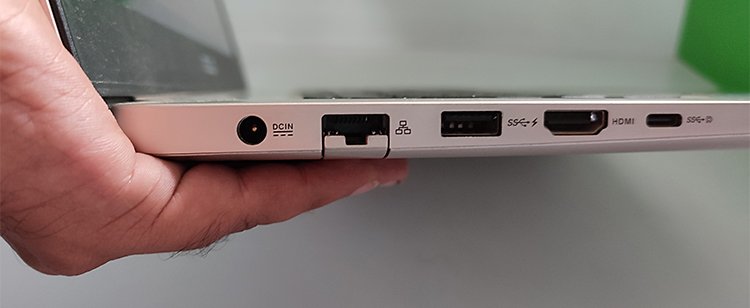
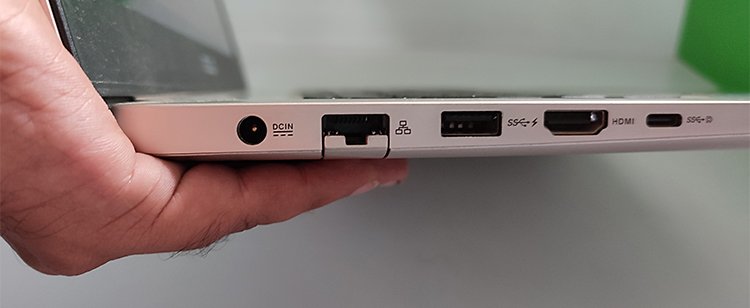 O adaptador de carregamento deve se encaixar perfeitamente, caso esteja solto, tente movê-lo até vê-lo carregando. O indicador de bateria presente acima da porta deve indicar o estado de energia.
O adaptador de carregamento deve se encaixar perfeitamente, caso esteja solto, tente movê-lo até vê-lo carregando. O indicador de bateria presente acima da porta deve indicar o estado de energia.
Inspecione a tomada
A próxima coisa a fazer é verificar a tomada à qual o carregador está conectado. A tomada deve estar funcionando corretamente para que possa transmitir energia. Uma tomada ruim pode criar problemas como curto-circuito e, em muitos casos, pode causar queimaduras no adaptador CA.
Certifique-se de desligar a tomada com antecedência para evitar incidentes/acidentes. Depois disso, você pode tentar estas etapas de solução de problemas.
A primeira coisa a fazer é verificar se alguma partícula está bloqueando a conexão, ou seja, poeira ou detritos. Assim como com outros cabos, certifique-se de que o plugue de alimentação esteja encaixado perfeitamente dentro da tomada. Se houver alguma oscilação, mova o plugue até detectar energia. Tenha cuidado ao fazer isso, às vezes pode produzir faíscas elétricas perigosas.
 Finalmente, para verificar se a tomada está com defeito ou não, conecte o plugue de alimentação a uma tomada diferente.
Finalmente, para verificar se a tomada está com defeito ou não, conecte o plugue de alimentação a uma tomada diferente.
Desativar limite de carga da bateria
Os laptops Acer vêm com um recurso embutido chamado Limite de carga da bateria. Basicamente, ele interrompe o carregamento do seu laptop depois de atingir 80%. Isso foi introduzido como uma medida para aumentar a vida útil da sua bateria.
Se a bateria não estiver carregando mesmo com o carregador conectado, esse pode ser o motivo. Desligue-o e verifique se o problema ainda persiste. Este recurso vem com o software Acer Care Center, portanto, você precisará baixá-lo.
Vá para o destino Site de suporte da Acer. Em seguida, em Selecionar dispositivo, especifique seu laptop. Você será direcionado para o suporte do produto para seu dispositivo.Expandir Aplicativo e baixar Acer Care Center.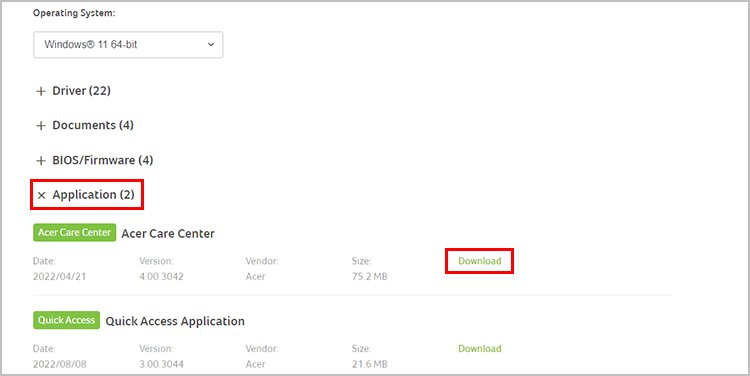
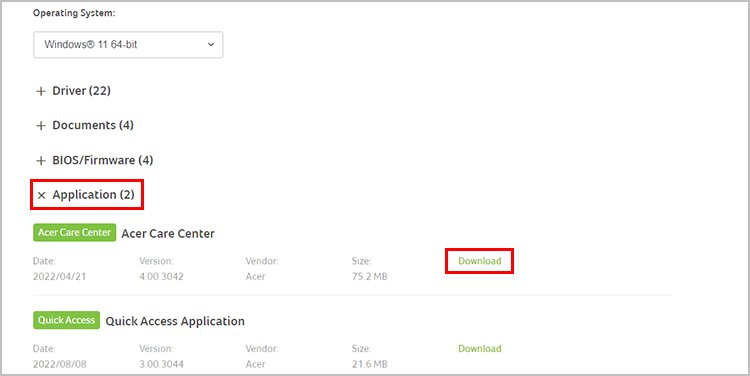 Depois de baixado e instalado, execute o aplicativo. Em seguida, Verificação > Saúde da bateria. Clique no pequeno ícone de seta. Agora desligue o Limite de carga da bateria .
Depois de baixado e instalado, execute o aplicativo. Em seguida, Verificação > Saúde da bateria. Clique no pequeno ícone de seta. Agora desligue o Limite de carga da bateria .
Reinicializar a bateria
Reinicializar a bateria resultou na correção de muitos problemas relacionados ao carregamento. Ao fazer uma redefinição, a bateria consegue se reconectar ao laptop, o que diminui as chances de erros e problemas de conexão desaparecendo.
Se nada funcionou para você até agora, definitivamente experimente.
Se nada funcionou para você até agora, experimente.
p> Antes de começar, desligue completamente o laptop e desconecte o adaptador CA. Em seguida, pressione e mantenha pressionado o botão liga/desliga por pelo menos 15 segundos. 
 Alguns laptops têm um orifício na parte de trás do laptop para realizar reinicia. Eles são marcados com um ícone de bateria. Insira um pequeno objeto pontiagudo como um clipe de papel e pressione-o para baixo por cerca de 5 segundos ou mais. Agora deixe seu laptop descansar por mais 5 minutos antes de ligá-lo novamente.
Alguns laptops têm um orifício na parte de trás do laptop para realizar reinicia. Eles são marcados com um ícone de bateria. Insira um pequeno objeto pontiagudo como um clipe de papel e pressione-o para baixo por cerca de 5 segundos ou mais. Agora deixe seu laptop descansar por mais 5 minutos antes de ligá-lo novamente.
Use o solucionador de problemas de energia integrado
Muitos solucionadores de problemas integrados vêm com seu laptop. O solucionador de problemas de energia lida com a energia do seu dispositivo e é conhecido por corrigir o problema de não carregar mesmo estando conectado.
Vamos ver como você pode executar o solucionador de problemas de energia por conta própria.
Pressione Windows tecla + R e digite control. Clique em Solução de problemas e em Visualizar tudo. Clique duas vezes em Energia e clique em Próximo.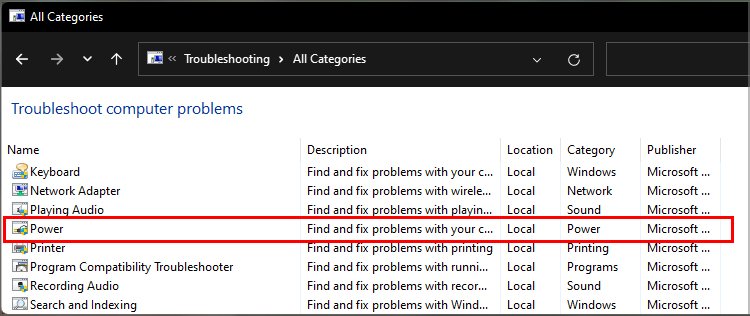
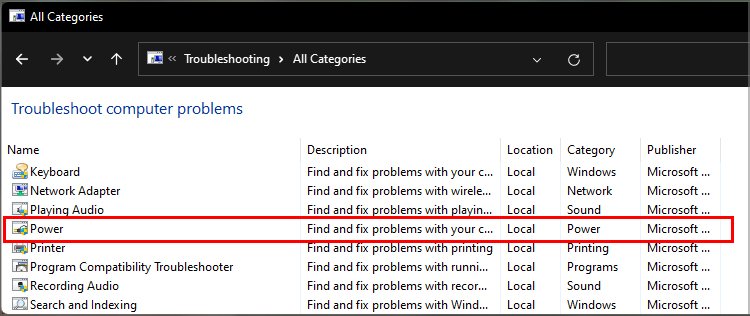
O solucionador de problemas agora verifica qualquer problema e solicita mais instruções para aplicar correções (se algum problema for encontrado).
Baixar atualizações pendentes da janela


As atualizações do Windows são muito importantes para seu laptop. Eles garantem que você não tenha problemas de software ou quaisquer outras falhas/erros que possam estar causando o problema. Independentemente disso, é sempre recomendável que você esteja na atualização mais recente para não perder nenhuma otimização ou correção nas versões do Windows.
E um pequeno número de pessoas relatou isso para corrigir o problema com o laptop deles não está carregando mesmo estando conectado. Portanto, considere atualizar seu Windows.
Pressione a tecla Windows + I para abrir Configurações. Em seguida, clique em Atualização e segurança.Expanda Windows Update e clique em Verificar atualizações. O Windows agora começará a procurar atualizações disponíveis e solicitará que você as baixe (se houver).
 Se você vir Atualizações de qualidade opcionais disponíveis. Certifique-se de baixá-los também, você não quer perder nenhuma atualização.
Se você vir Atualizações de qualidade opcionais disponíveis. Certifique-se de baixá-los também, você não quer perder nenhuma atualização.
Atualize os drivers da bateria
Os drivers são essenciais para sua bateria. Ele garante que o laptop esteja lendo corretamente a conexão e que não haja outros problemas relacionados à bateria e à energia. Se o problema”Conectado (sem carregamento)”ainda estiver ocorrendo, recomendamos que você atualize os drivers.
Siga estas etapas para atualizar os drivers da bateria.
Pressione a tecla Windows + R para abrir a linha de comando Executar. Digite devmgmt.msc.Expand Baterias, lá você deve encontrar o Adaptador CA da Microsoft que é para o carregador e outros dispositivos que devem ser para sua bateria. Clique com o botão direito do mouse e clique em Atualizar driver.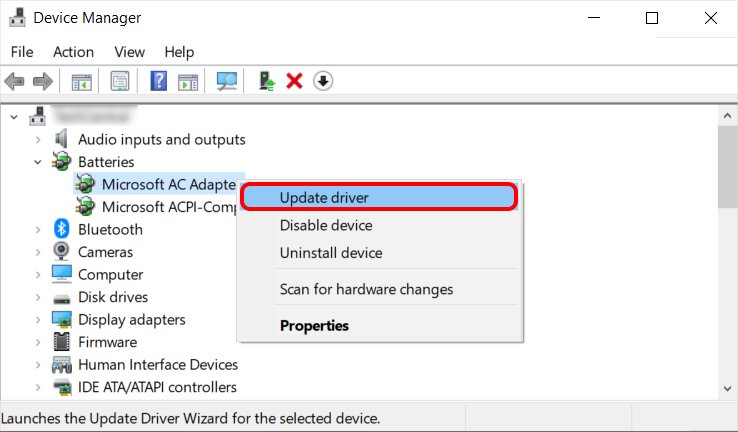
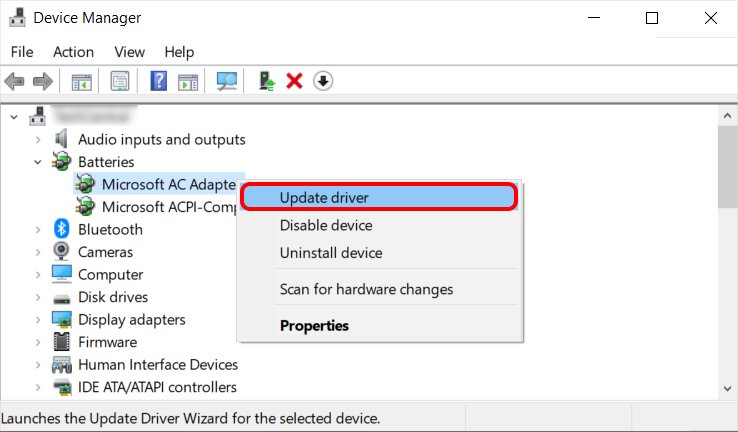 Em seguida, clique em Pesquisar drivers automaticamente. O Windows procura automaticamente drivers e atualizações mais recentes se encontrado. Reinicie seu laptop e veja se isso resolveu o problema.
Em seguida, clique em Pesquisar drivers automaticamente. O Windows procura automaticamente drivers e atualizações mais recentes se encontrado. Reinicie seu laptop e veja se isso resolveu o problema.
Você também pode tentar Unins altura do dispositivo se a atualização não funcionou. Se você fizer isso, reinicie seu laptop para atualizar automaticamente para os drivers mais recentes.
Além disso, você também pode baixar e instalar drivers para seu laptop Acer específico por meio do site de suporte oficial.
Reconecte a bateria


Se nenhuma das correções funcionou para você, tente reconectar a própria bateria. Fazer isso atualiza a conexão entre e ajuda em problemas relacionados à energia.
Os laptops têm uma bateria externa ou interna. Seja qual for o caso, removê-lo requer algum conhecimento e habilidade. Portanto, recomendamos que você prossiga com o máximo cuidado. Você pode ler este guia sobre Como remover a bateria de um laptop para obter um guia detalhado.
Tente ligar o laptop apenas com o adaptador CA conectado. Se ele ligar, sua bateria provavelmente é a culpada. Nesse caso, você terá que substituir a bateria e verificar.
Tenha seu laptop inspecionado

Você já tentou de tudo, mas ainda assim, nada funciona, seu último recurso é levar seu laptop ao atendimento ao cliente ou a qualquer profissional. O problema pode ser algum tipo de problema interno que pode exigir desmontagem e inspeção. Portanto, sugerimos que você inspecione seu laptop pelas pessoas certas e não faça você mesmo.